Διαχείριση του χώρου αποθήκευσης φωτογραφιών και βίντεο
Μάθετε πώς χρησιμοποιούν οι φωτογραφίες και τα βίντεο τον χώρο αποθήκευσης στο iPhone και το iPad σας, καθώς και πώς να βελτιστοποιήσετε τον χώρο αποθήκευσης και να εξοικονομήσετε χώρο στις συσκευές σας χρησιμοποιώντας τις Φωτογραφίες iCloud.
Οι φωτογραφίες, η μουσική, οι εφαρμογές και άλλο περιεχόμενο που χρησιμοποιείτε και απολαμβάνετε στο iPhone και το iPad καταλαμβάνουν μέρος από τον χώρο αποθήκευσης στη συσκευή σας. Η συσκευή σας μπορεί να γεμίσει γρήγορα ανάλογα με το μέγεθος του χώρου αποθήκευσής της και τον όγκο του περιεχομένου που διαθέτετε. Αν εμφανιστεί ένα μήνυμα που αναφέρει ότι ο χώρος αποθήκευσης της συσκευής σας είναι πλήρης, μπορείτε να ελευθερώσετε χώρο κάνοντας χρήση των Φωτογραφιών iCloud ή διαγράφοντας περιεχόμενο από τη συσκευή σας.
Έλεγχος του χώρου αποθήκευσης που έχετε
Ελέγξτε πόσος χώρος αποθήκευσης απομένει στη συσκευή σας και στο iCloud και ποιες εφαρμογές χρησιμοποιούν τον περισσότερο χώρο.
Χώρος αποθήκευσης συσκευής
Πηγαίνετε στις Ρυθμίσεις.
Αγγίξτε «Γενικά».
Αγγίξτε «Χώρος στο [συσκευή]».
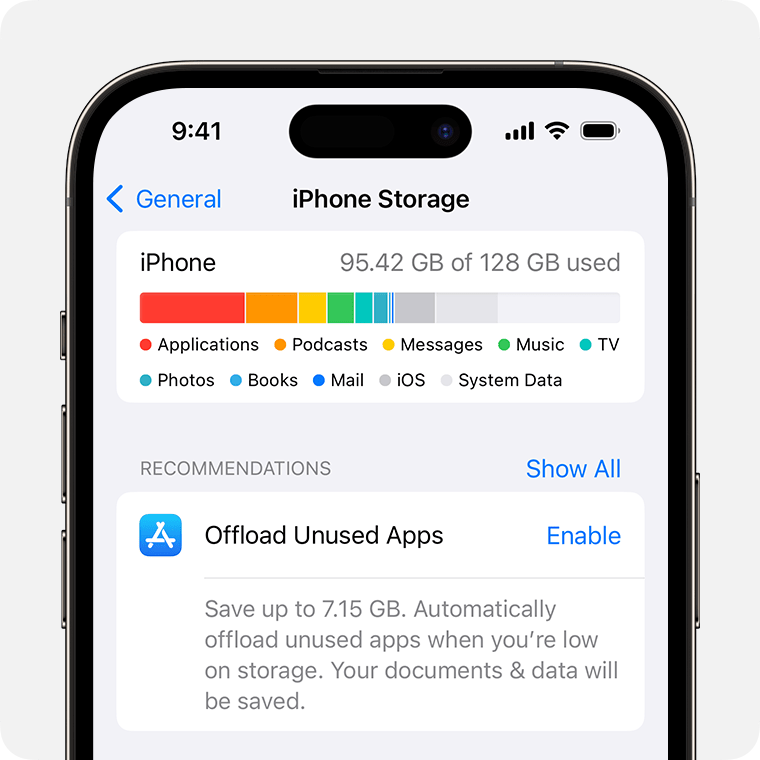
Ενδέχεται να δείτε προτάσεις βελτιστοποίησης του χώρου αποθήκευσης, μια λίστα των εφαρμογών σας, καθώς και τον όγκο που καταλαμβάνει η καθεμία.
Χώρος αποθήκευσης iCloud
Πηγαίνετε στις Ρυθμίσεις.
Αγγίξτε το όνομά σας.
Αγγίξτε την επιλογή «iCloud».
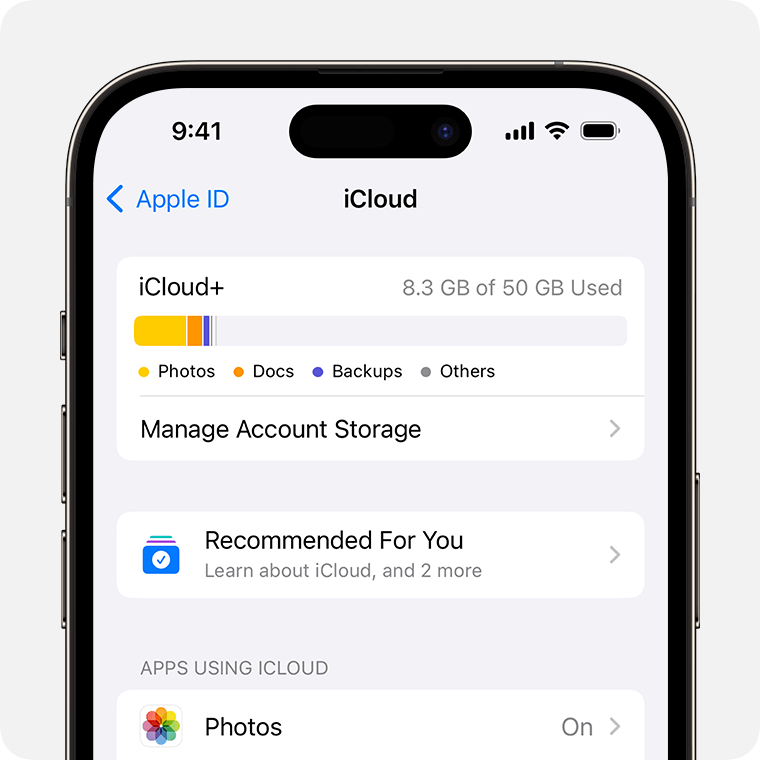
Θα δείτε πόσος χώρος απομένει στο iCloud και αν χρειάζεται να αναβαθμίσετε το πρόγραμμα χώρου αποθήκευσής σας. Αγγίξτε «Διαχείριση χώρου αποθήκευσης λογαριασμού» για να δείτε πώς χρησιμοποιούν οι εφαρμογές τον χώρο αποθήκευσής σας.
Αποθήκευση φωτογραφιών και βίντεο στο iCloud
Από προεπιλογή, οι φωτογραφίες και τα βίντεο αποθηκεύονται στη συσκευή σας στην αρχική έκδοση υψηλής ανάλυσης. Αυτό σημαίνει ότι χρησιμοποιούν πολύ χώρο στο iPhone και το iPad. Με τις Φωτογραφίες iCloud, μπορείτε να ελευθερώσετε περισσότερο χώρο στη συσκευή σας και να έχετε πρόσβαση σε ολόκληρη τη συλλογή σας σε πλήρη ανάλυση, οπουδήποτε και αν βρίσκεστε.
Πρώτα βήματα με τις Φωτογραφίες iCloud:
Αγγίξτε Ρυθμίσεις > [το όνομά σας] > iCloud > Φωτογραφίες.
Αγγίξτε «Συγχρονισμός αυτού του iPhone». Σε iOS 15 ή παλαιότερη έκδοση, αγγίξτε για να ενεργοποιήσετε την επιλογή «Φωτογραφίες iCloud».
Επιλέξτε «Βελτιστοποίηση αποθήκευσης» για να ελευθερώσετε περισσότερο χώρο στη συσκευή σας.
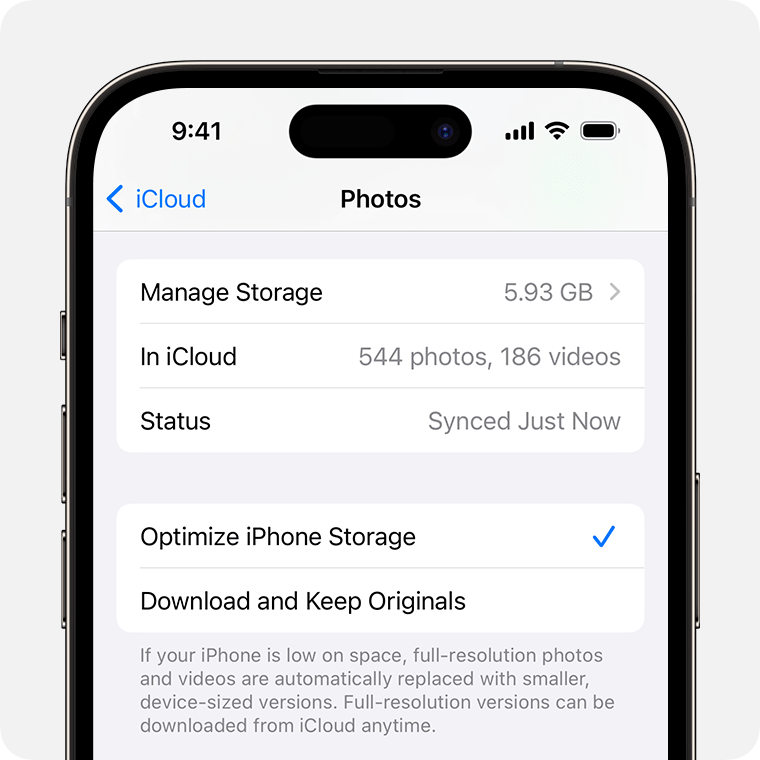
Όταν είναι ενεργοποιημένη η επιλογή «Βελτιστοποίηση χώρου», οι φωτογραφίες και τα βίντεο πλήρους ανάλυσης αποθηκεύονται στο iCloud και, όταν χρειάζεται, αποθηκεύονται στη συσκευή σας αντίγραφα που εξοικονομούν χώρο. Επίσης, εφόσον έχετε αρκετό χώρο στο iCloud, μπορείτε να αποθηκεύετε όσες φωτογραφίες και βίντεο θέλετε.
Αν χρειάζεστε περισσότερο χώρο αποθήκευσης
Όταν εγγράφεστε στο iCloud, εξασφαλίζετε αυτόματα 5 GB δωρεάν χώρου αποθήκευσης. Αν χρειάζεστε επιπλέον χώρο αποθήκευσης iCloud, μπορείτε να αναβαθμίσετε σε iCloud+.
Αν χρειάζεστε περισσότερο χώρο αποθήκευσης στη συσκευή σας, μπορείτε να μεταφέρετε στον υπολογιστή σας τις φωτογραφίες και τα βίντεο που δεν θέλετε να αποθηκεύσετε στο iCloud.
Αν χρειάζεστε περισσότερη βοήθεια με το πρόγραμμα χώρου αποθήκευσης, για παράδειγμα, αν αγοράσατε περισσότερο χώρο αποθήκευσης, αλλά δεν εμφανίζεται στον λογαριασμό σας, επικοινωνήστε με την Υποστήριξη Apple.
Με τις Συστάσεις για εσάς στο iOS 17 ή το iPadOS 17 ή νεότερη έκδοση, μπορείτε να ελέγχετε αν υπάρχουν φωτογραφίες, μεγάλα αρχεία ή εφεδρικά αντίγραφα που ίσως να μην χρειάζεστε πια και μπορείτε να διαγράψετε.